Як і його попередники, Windows 8 накладає суворий характердоступ до дозволу на загальносистемні локації, папки та файли. Ці дозволи доступу обмежують несанкціонованих користувачів (включаючи клієнтів у мережі та стандартних та запрошених користувачів на локальному ПК) та зовнішніх джерел (шкідливих сценаріїв, вірусів, шкідливих програм тощо) від доступу до основних системних папок та файлів. Ви можете знати, що, коли шкідливий скрипт атакує систему, він намагається отримати адміністратор або root доступ до системи для використання вразливих місць безпеки. На відміну від попередніх версій Windows, Windows 8 оснащений розширеними та надійними розширеними налаштуваннями безпеки, що ускладнює початківцям користувачам повний контроль над системними місцями, папками та файлами.
Дозвіл на файл - це заздалегідь визначене правилопов'язані з численними системними об'єктами / користувачами, не дозволяючи неавторизованим об'єктам брати повний контроль над системними файлами. Ці правила доступу до файлів допомагають Windows перевірити, чи користувач чи системний об’єкт може отримати спеціальний доступ до файлу та дозволити записувати файл. Крім того, правила доступу до файлів визначаються Windows, і їх можуть змінювати лише адміністратори ПК. Процес отримання права власності на системні файли та зміни дозволу на доступ до системних файлів є досить складним, оскільки вимагає успадкування об'єктів користувача або заміни власника за замовчуванням (об’єкт TrustedInstaller) конкретним користувачем ПК. У цій публікації ми пропонуємо вам покрокові інструкції щодо отримання повного контролю над системними файлами Windows 8.
Загальносистемні локації, включаючи Windows таПапка System32, не дозволяйте адміністраторам змінювати системні бібліотеки динамічних посилань, виконувані файли та інші файли. Однак ви можете змінити дозволи для системних файлів, налаштувавши їх Заздалегідь налаштування безпеки. Наприклад, ви хочете відредагувати та перейменувати Тема Windows 8 Файл DLL, а саме uxtheme.dll. Першим кроком для зміни вмісту файлу є отримання повного доступу до файлів та дозволу на запис від об’єкта користувача системи (TrustedInstaller), який має повний контроль над усіма системними даними.
Для початку перейдіть до місця, де знаходиться системний файл, який ви хочете змінити. Ви помітите, що Windows 8 забороняє всім типам запису на запис до системного файлу та показує Доступ до файлів заборонено діалогове вікно при спробі змінити, видалити та перейменувати файл.

Перш ніж почати, переконайтеся, що у вас єадміністративні привілеї щодо зміни дозволу на доступ до файлів, оскільки власники звичайних облікових записів користувачів не можуть змінювати право власності на системні файли. Просто клацніть правою кнопкою миші файл, дозвіл доступу якого потрібно змінити, а потім виберіть Властивості. Тепер переходимо до Безпека вкладку та виберіть Адміністратори (<ім'я вашого облікового запису користувача>Адміністратори) від Дозволи поле для перегляду поточних дозволів доступу до файлів.
За замовчуванням користувачі з Адміністратори група може лише читати та виконувати файл, і вони не мають дозволу змінювати та записувати у файл. Щоб отримати повний доступ до запису файлів, натисніть Розширений, що знаходиться під полем дозволу.
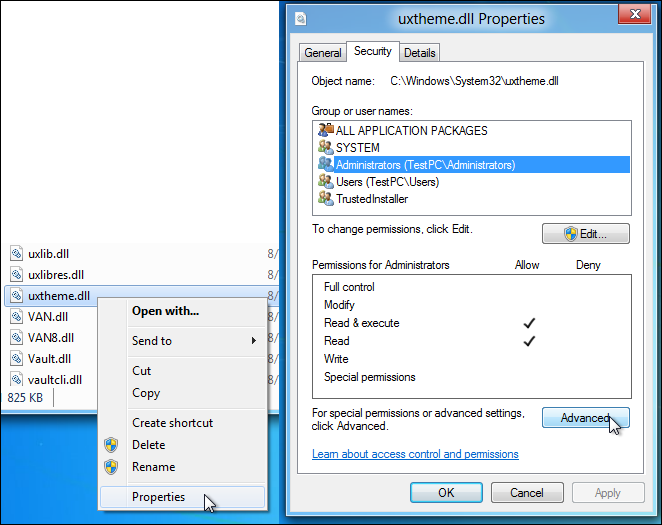
Це відкриється Розширені налаштування безпеки діалогове вікно файлу, де відображаються всі записи дозволу, ім'я власника тощо, з можливістю змінити дозволи доступу до файлу вибраного користувача. По-перше, вимкніть, змініть власника, натиснувши кнопку Зміна. Він відкриється Виберіть Користувача або Групу діалогове вікно для вибору нового власника файлу. Замість того, щоб вводити ім’я власника, ви можете використовувати Розширений опція вибору користувача зі списку. Для цього натисніть Розширений кнопка.
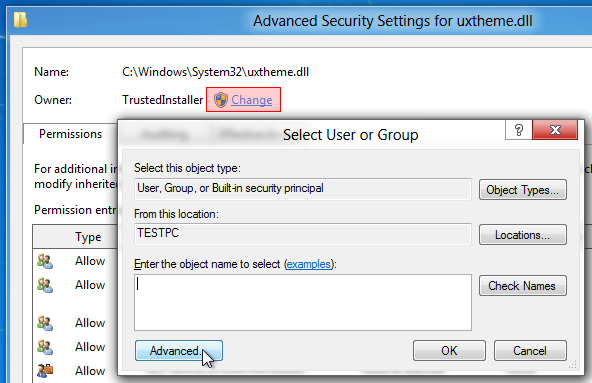
В Розширений Ви можете шукати всіх доступних користувачів, натиснувши кнопку Знайдіть зараз. Він показує користувачів та системні об'єкти у списку за адресоюзнизу, дозволяючи вибрати користувача / групу, щоб надати право власності на файл. Якщо ви, наприклад, хочете надати повний дозвіл на запис у файл та доступ до користувача, якому належить Адміністратори групу, виберіть Адміністратори і натисніть ОК. Так само ви можете додавати більше користувачів, додаючи Користувачі група зі списку.
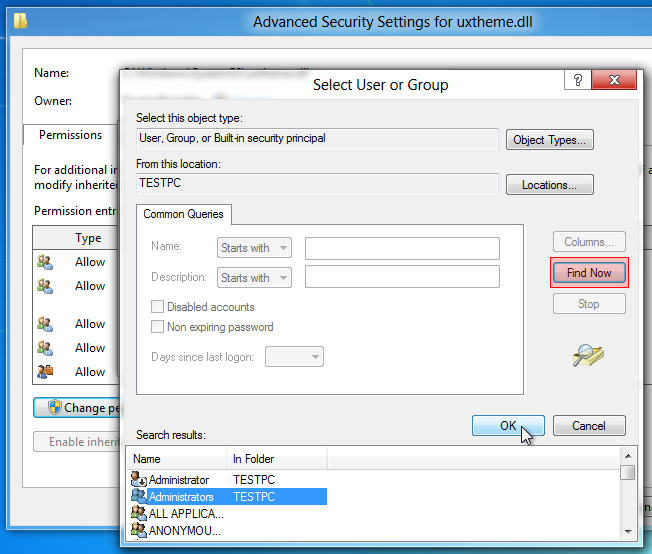
Раз Адміністратори група додана, натисніть кнопку ОК, щоб закрити Виберіть Користувача або Групу вікно.
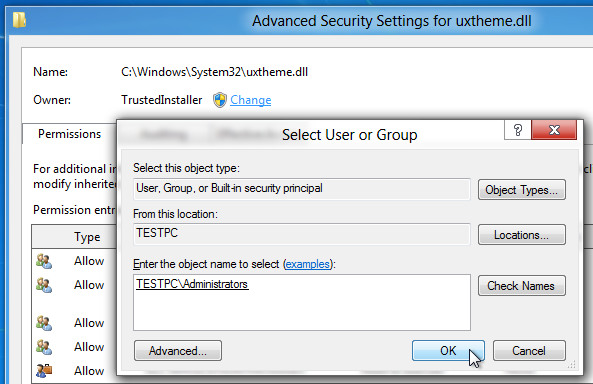
Після натискання він змінить право власності на файл. Тепер вам потрібно додати конкретний Аудиторська запис для Адміністратори група для зміни дозволів на файли (читання, виконання, запис, зміна тощо). Просто переходьте до Аудит і натисніть кнопку Додайте.
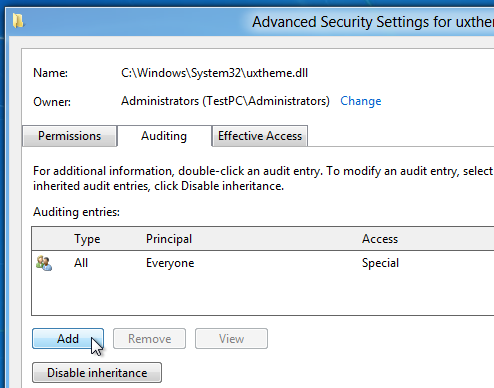
Він відкриється Виберіть Користувача або Групу діалогове вікно, що дозволяє вам додати об’єкт користувача для його вставлення до списку записів аудиту. Ви можете вручну ввести ім’я користувача (якому належить Адміністратори групу) або натисніть Розширений щоб вибрати користувача зі списку.
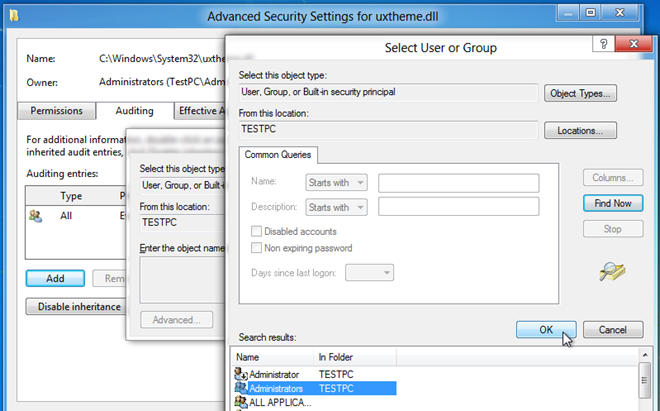
Як тільки ви додасте Адміністратор до аудиту записів він відкриває a Ревізійна робота діалогове вікно, яке дозволяє вказати дозволи файлів. Ви можете натиснути Показати розширені дозволи щоб переглянути та включити весь доступ до файлівдозволи, включаючи перехід папки / виконувати файл, читати атрибути, читати розширені атрибути, створювати файли / записувати дані, писати атрибути, видаляти, читати дозволи, змінювати дозволи, приймати право власності тощо. Щоб отримати повний контроль над файлом, виберіть Успіх з Тип спадне меню та увімкніть Повний контроль і натисніть ОК.
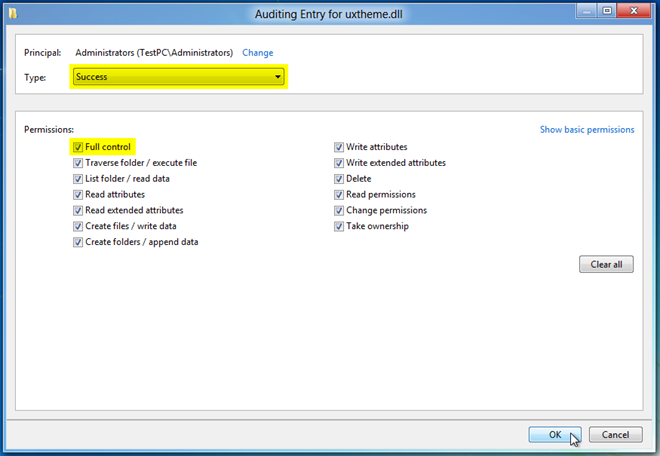
Це дозволить визначити дозволи файлу для вибраного користувача. Тепер натисніть кнопку Застосувати, а потім ОК, щоб змінити дозволи на доступ до файлів.
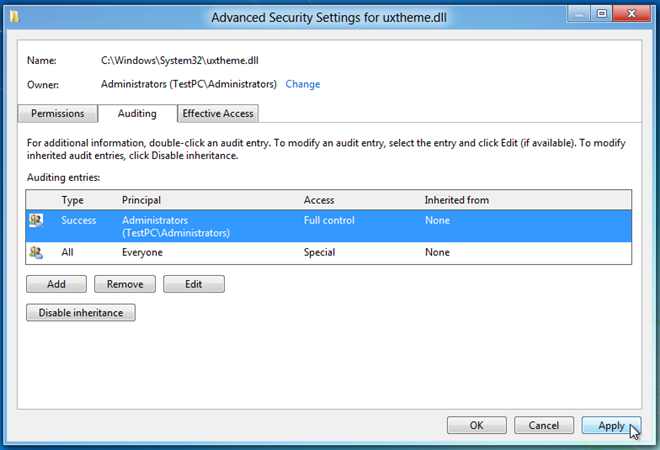
Після натискання з'являється діалогове вікно безпеки Windows, яке підтверджує зміни, внесені до налаштувань безпеки файлу та дозволу. Клацніть OK і закрийте діалогове вікно «Параметри попередньої безпеки» та «Властивості файлу».
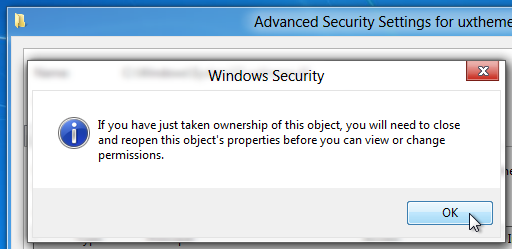
Тепер все, що вам потрібно, це відкрити діалогове вікно Властивості файлів, перейти на вкладку Безпека та натиснути Редагувати. Ви помітите, що тепер він дозволяє змінювати дозволи доступу до файлів для всіх користувачів, які належать до групи адміністраторів. Виберіть користувача зі списку та під полем Дозволити встановіть прапорець Повний контроль прапорець, щоб отримати повний доступ до файлів.
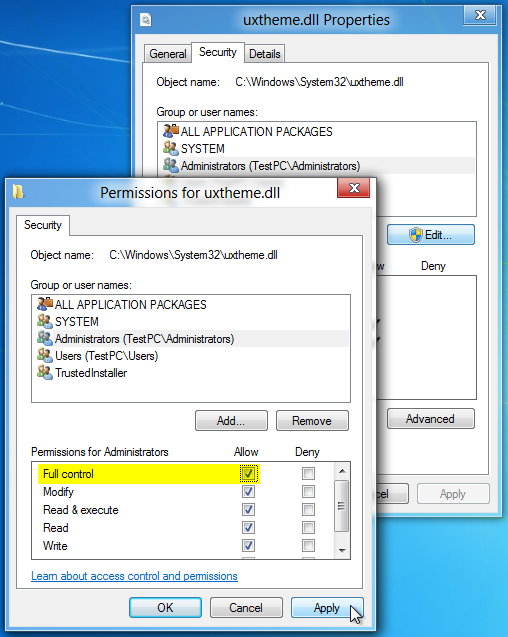
Тепер натисніть Застосувати, з'явиться діалогове вікно, що підтверджує дію. Натисніть кнопку Так, щоб дозволити повний контроль доступу до вибраного файлу.
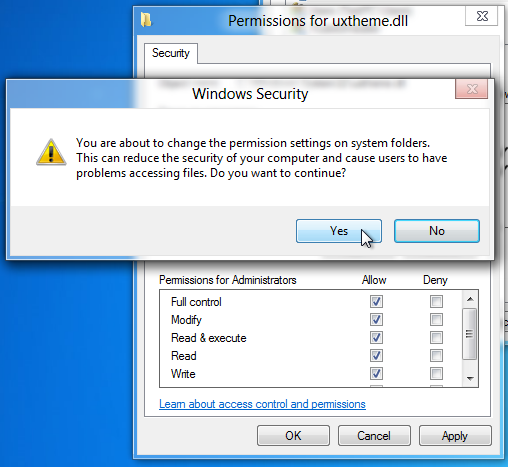
Після отримання дозволів на отримання файлу, ви отримаєтемати змогу змінювати вміст файлу, перейменувати його, видаляти та змінювати розширення файлу. Однак зміни параметрів безпеки файлів за замовчуванням залишать системні файли вразливими до зовнішніх атак. Тож радимо відновити початкові налаштування доступу до файлів після внесення необхідних змін.
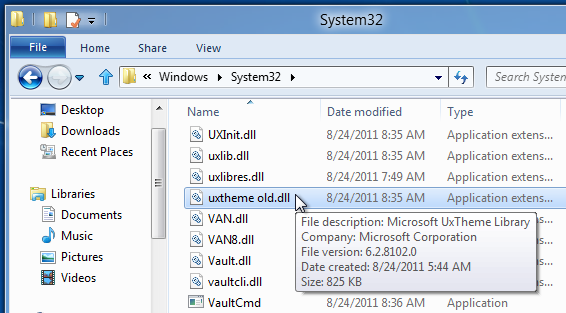
Ми також спробували скористатися Rizone Take OwnershipРозширення (додаток для Windows 7, яке інтегрується з контекстним меню правою кнопкою миші Windows для швидкого отримання права власності на файли та папки) на системні файли Windows 8, але не вдалося отримати спеціальний дозвіл на запис та зміну системних файлів. Якщо ви спробували будь-яку альтернативу, яка спрацювала, повідомте нас у коментарях.








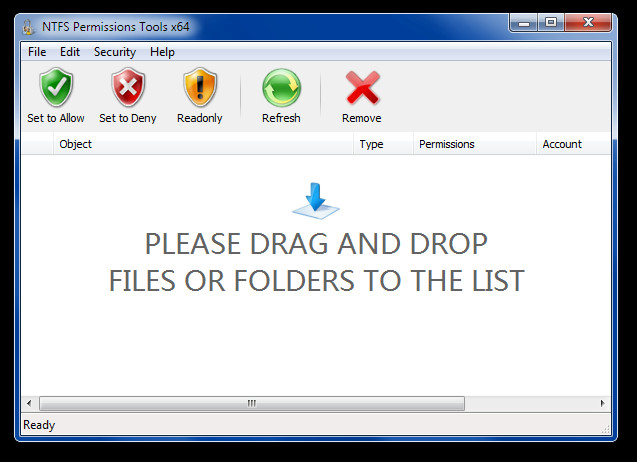




Коментарі